كيفية نقل جهات الاتصال إلى هاتف Android جديد
يمكنك السماح لـ Google بالتعامل مع مزامنة جهات الاتصال نيابة عنك ، أو يمكنك تولي الأمور بنفسك واستخدام ملف vCard.
 |
| كيفية نقل جهات الاتصال إلى هاتف Android جديد |
تهانينا على شراء هاتفك الجديد! لا يهم ما إذا كنت قد اشتريت هاتف Android عالي الجودة أو أي شيء في النطاق المتوسط ، فأنت بحاجة إلى معرفة كيفية ترحيل جميع بياناتك من هاتفك القديم إلى الهاتف الجديد. إذا كنت تتساءل عن كيفية القيام بذلك ، فإليك كيفية نقل جهات الاتصال من هاتف Android قديم إلى هاتف Android جديد.
جواب سريع
أسهل طريقة لنقل جهات الاتصال من هاتف Android إلى هاتف Android آخر هي مزامنة جهات الاتصال مع حساب Google. الطريقة التالية الأفضل هي تصدير جهات الاتصال إلى ملف vCard (vcf) واستيرادها إلى الهاتف الجديد.
كيفية نقل جهات الاتصال إلى هاتف Android جديد
يتم شحن معظم هواتف Android مع تطبيقات وخدمات Google المثبتة مسبقًا ، وهذا يجعل نقل جهات الاتصال أمرًا سهلاً للغاية. كل ما عليك فعله هو التأكد من ضبط حساب Google الخاص بك على مزامنة جهات الاتصال على الهاتف القديم ثم استخدام نفس حساب Google على الهاتف الجديد.
تنطبق نفس الخطوات عمليًا على جميع هواتف Android ، بغض النظر عن الشركة المصنعة أو إصدار Android أو تطبيق جهات الاتصال على الهاتف. قد تكون هناك بعض الاختلافات في أسماء الخيارات (مثل "الحسابات" يمكن أن تسمى "الحسابات والنسخ الاحتياطي") ، لكن الفكرة تظل كما هي.
فيما يلي الخطوات التي عليك اتباعها:
- على هاتفك القديم ، انتقل إلى الإعدادات> الحسابات> إدارة الحسابات .
- حدد حساب Google الخاص بك هنا. إذا كان لديك حساب Google واحد فقط تم إعداده ، فسيتم تحديده افتراضيًا. إذا كان لديك عدة حسابات Google على هاتفك ، فحدد الحساب الأساسي الذي تريد حفظ جهات الاتصال فيه. لاحظ أنك ستحتاج إلى استخدام نفس حساب Google الأساسي على هاتفك الجديد.
- حدد مزامنة الحساب.
- هنا ، تأكد من تمكين خيار جهات الاتصال وأنه تمت مزامنته مؤخرًا.
- إذا مضى أكثر من يوم على المزامنة ، فانقر فوق زر القائمة المكون من ثلاث نقاط في الزاوية اليمنى العليا وحدد المزامنة الآن . سيضمن هذا نسخ جهات الاتصال الخاصة بك احتياطيًا عبر الإنترنت إلى حساب Google الخاص بك.
- اختياري ولكنه موصى به: تحقق من جهات الاتصال الخاصة بك على contacts.google.com . ستجد أنه تم تحميل جميع جهات الاتصال الخاصة بك.
- على هاتفك الجديد ، تحتاج إلى تسجيل الدخول إلى نفس حساب Google الأساسي.
- ستطالبك معظم الهواتف بتسجيل الدخول إلى حساب Google أثناء الإعداد.
- إذا لم يكن كذلك ، فيمكنك إضافة إعداد لاحق لحساب Google بالانتقال إلى الإعدادات> الحسابات> إضافة حساب> Google .
- بمجرد تسجيل الدخول إلى حسابك في Google على هاتفك الجديد ، سيقوم تلقائيًا بمزامنة جهات الاتصال الخاصة بك مع هاتفك الجديد في غضون بضع دقائق.
- يمكنك التحقق من تمكين مزامنة جهات الاتصال بالانتقال إلى الإعدادات> الحسابات> إدارة الحسابات ، وتحديد حساب Google الأساسي الخاص بك ، وتمكين خيار جهات الاتصال . يجب أن يكون تاريخ المزامنة حديثًا جدًا.
وهذا كل شيء. يمكنك الآن فتح تطبيق جهات الاتصال للتحقق من نقل جهات الاتصال الخاصة بك.
قد تبدو الخطوات معقدة ، لكن العملية واضحة للغاية. بمجرد أن تكون الإعدادات في مكانها الصحيح ، لا داعي للقلق بشأن فقد أي جهات اتصال بعد الآن ، حتى إذا سُرق هاتفك أو ضُع في غير مكانه.
كيفية نقل جهات الاتصال يدويًا إلى هاتف Android جديد
في حين أن الطريقة المذكورة أعلاه سلسة وفعالة للغاية ، لا يمكنك أبدًا توخي الحذر الشديد. يمكنك عمل نسخة احتياطية يدوية من جهات الاتصال الخاصة بك للتأكد بشكل مضاعف من عدم فقد أي شيء وأن جميع جهات الاتصال الخاصة بك يتم نقلها إلى هاتف Android الجديد الخاص بك. هذه الطريقة مفيدة أيضًا لأغراض الأرشفة التاريخية وتساعد أيضًا إذا كنت ترغب في نقل جهات الاتصال إلى خدمات أخرى.
اتبع هذه الخطوات لإنشاء ملف vCard (vcf) لجهات الاتصال الخاصة بك على هاتفك القديم:
تصدير جهات الاتصال من هاتف Samsung:
- افتح تطبيق جهات الاتصال على هاتفك القديم.
- انقر فوق زر القائمة ثلاثي النقاط في الزاوية اليمنى العليا.
- انقر فوق إدارة جهات الاتصال> تصدير جهات الاتصال .
- الآن ، يمكنك تحديد جهات الاتصال التي تريد تصديرها (يمكنك تحديد خيار جميع جهات الاتصال) والمكان الذي ترغب في تصدير جهات الاتصال إليه (يمكنك اختيار التخزين الداخلي).
- انقر فوق تصدير .
- تم الآن تصدير جهات الاتصال الخاصة بك بنجاح إلى ملف Contacts.vcf على وحدة التخزين الداخلية الخاصة بك.
تصدير جهات الاتصال من هاتف Google Pixel أو هاتف OnePlus:
- افتح تطبيق جهات الاتصال على هاتفك القديم.
- انقر فوق إصلاح وإدارة> تصدير إلى ملف .
- هنا يمكنك اختيار المكان الذي تريد حفظ الملف فيه وما تريد تسميته.
- انقر فوق حفظ .
- تم تصدير جهات الاتصال الخاصة بك بنجاح.
بمجرد إنشاء ملف vCard (vcf) ، ستحتاج إلى نقله إلى هاتف Android الجديد. يمكنك حفظ الملف عبر الإنترنت على خدمات مثل Google Drive أو استخدام ميزة المشاركة القريبة أو أي طريقة أخرى مثل إرسال الملف بالبريد الإلكتروني إلى نفسك.
بمجرد حصولك على الملف على هاتفك الجديد ، ستحتاج إلى استيراده.
استيراد جهات الاتصال إلى هاتف Samsung:
- افتح تطبيق جهات الاتصال على هاتفك الجديد.
- انقر فوق زر القائمة ثلاثي النقاط في الزاوية اليمنى العليا.
- انقر فوق إدارة جهات الاتصال> استيراد جهات الاتصال .
- حدد موقع ملف vCard وحدده.
- حدد المكان الذي تريد استيراد جهات الاتصال إليه. نوصي باستيرادها إلى حساب Google / Gmail الأساسي الخاص بك حيث سيتم بعد ذلك مزامنة جهات الاتصال الخاصة بك تلقائيًا ، ولن تقلق بشأنها في المرة التالية التي تنتقل فيها من هاتف Android إلى هاتف Android.
- حدد استيراد .
استيراد جهات الاتصال إلى هاتف Google Pixel أو هاتف OnePlus:
- افتح تطبيق جهات الاتصال على هاتفك الجديد.
- انقر فوق إصلاح وإدارة> استيراد من ملف .
- اختر مكان حفظ جهات الاتصال المستوردة. نوصي باستيرادها إلى حساب Google / Gmail الأساسي الخاص بك حيث سيتم بعد ذلك مزامنة جهات الاتصال الخاصة بك تلقائيًا ، ولن تقلق بشأنها في المرة التالية التي تنتقل فيها من هاتف Android إلى هاتف Android.
- حدد موقع ملف vCard وحدده.
- سيبدأ الهاتف في استيراد جهات الاتصال ، وستكتمل العملية في غضون ثوانٍ قليلة.
هل يمكنك نقل جهات الاتصال بين Android و iPhone؟
نعم تستطيع. إليك كيفية نقل جهات الاتصال من iPhone إلى Android ، وإليك كيفية نقل جهات الاتصال من Android إلى iPhone .
أسئلة وأجوبة
كيف تنقل جهات الاتصال إلى هاتف جديد بدون حساب Google؟
يمكنك استخدام ملف vCard لنقل جهات الاتصال إلى هاتف جديد دون استخدام حساب Google.
تعرف على المزيد:-
استعادة بيانات هاتفك الاندرويد
كيفية استعادة الإخطارات المحذوفة على Android
4 طرق لمزامنة الصور وتحميلها إلى التخزين السحابي على Android




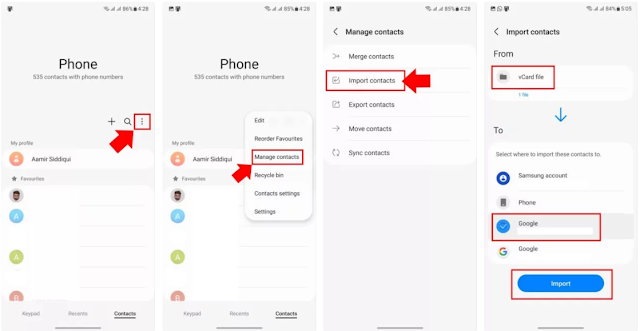

تعليقات
إرسال تعليق